5.7. Export¶
Portfolio → Export
Sie können Ihr Portfolio exportieren, um Ihre Dateien und in Mahara erstellten Inhalt offline zu verwenden. Sie können den Export jederzeit und beliebig oft vornehmen. Für den Export haben Sie zwei Optionen:
- HTML Webseite: Eine Zip-Datei mit Ihren Portfoliodaten wird erstellt. Diese Datei kann nicht in Mahara re-importiert werden. Auch andere Portfolio-Softwaresysteme können dies mit dieser Datei nicht. Die Datei kann jedoch nach dem Entpacken im Browser geöffnet und angesehen werden. Klicken Sie dazu die Datei
index.htmlan. - Leap2A: A zip file containing a folder in the Leap2A standard format is created. You can then import this into another Leap2A-compliant system or have it imported by an administrator into your current Mahara or another one. A new user is created during the import process. You can also import it into your own account again in Portfolio → Import
Bemerkung
Wir empfehlen, dass Sie Ihr Portfolio in beiden Formaten (HTML und Leap2A) exportieren, da Sie nie wissen, ob Sie es später zurück nach Mahara oder in ein anderes ePortfoliosystem importieren wollen.
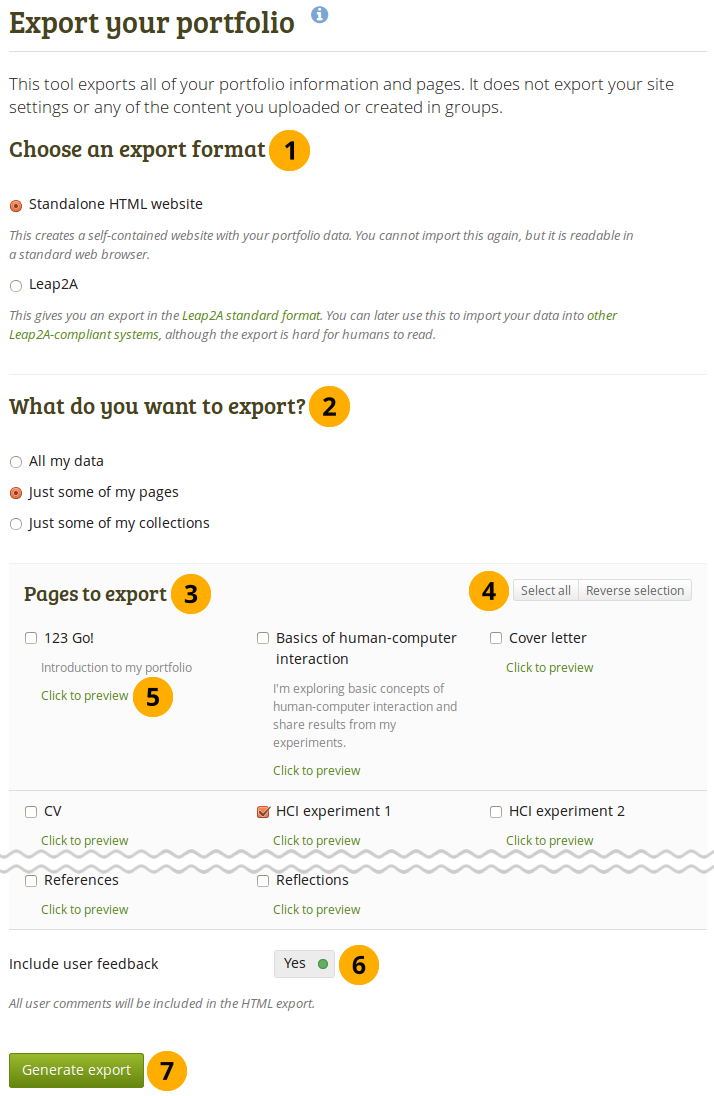
Portfolio exportieren
Zum Export Ihres Portfolios unter Portfolio → Export:
Wählen Sie entweder Selbständige HTML-Webseite oder Leap2A. Sie können den Exportprozess zweimal durchlaufen, um beide Formate zu erstellen.
Wählen Sie, was Sie exportieren wollen:
Alle meine Daten: Alles, was in Ihrem Account gespeichert ist in Inhalt und Portfolio. Nicht eingebunden werden Ihre Beiträge in Gruppen.
Nur einige meiner Ansichten: Sie können wählen, welche Ansichten und darin enthaltenen Artefakte exportiert werden.
Einige meiner Sammlungen: Sie können wählen, welche Sammlungen und darin enthaltenen Artefakte Sie exportieren wollen.
Bemerkung
Your pages and collections are listed alphabetically.
If you have chosen to export just some pages or collections, you can select them here by ticking the individual checkboxes to mark them for inclusion.
Use the buttons Select all or Reverse selection to quickly choose the portfolio pages or collections to include in your export.
Click the Click to preview link to preview a page before you select it. You cannot yet preview collections.
When you selected the HTML export, you can choose to Include user feedback if you want to keep that in your export. In order to do so, set the switch to „Yes“.
Bemerkung
This option is only available when you choose the HTML website export. When you choose the Leap2A export, your feedback is always included.
Klicken Sie auf den Export erzeugen-Button, um den Exportprozess zu starten.
Abhängig von der Größe Ihres Portfolios kann der Export einige Zeit in Anspruch nehmen. Nachdem alles verarbeitet ist, wird eine Datei automatisch heruntergeladen oder Ihnen zum Abspeichern angeboten. Dies ist von Ihrem Browsereinstellungen abhängig.
Bemerkung
Wenn der Export ins Stocken gerät und der Fortschrittsbalken nicht weiterläuft, kann es sein, dass die Servereinstellungen langandauerende Prozesse nicht zulassen. Nehmen Sie über das „Kontakt“-Formular im Seitenfuss mit dem Administrator Kontakt auf.
Experimentelle Funktion: Wenn Ihr Siteadministrator die Funktion zur Warteschlange von Leap2A Exports freigeschaltet hat, erhalten Sie eine Benachrichtigung, wenn der Export beendet ist. Sie haben dann 24 Stunden Zeit bis der Link zum Archiv ausläuft. Wenn Sie Ihren Export nicht in diesem Zeitrahmen herunterladen, müssen Sie den Inhalt noch einmal exportieren.